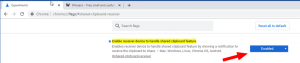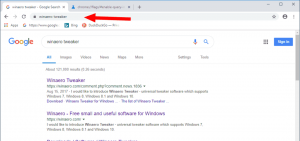Удалить контекстное меню закрепления на панели задач в Windows 10
В Windows 10 есть специальная команда контекстного меню «Закрепить на панели задач», доступная для определенных типов файлов. Это позволяет пользователю закрепить их на панели задач для более быстрого доступа. Если вы не находите использования этой команды, вот как ее удалить.
Рекламное объявление
Чтобы удалить закрепление в контекстном меню панели задач в Windows 10, сделайте следующее.
- Открыть Приложение "Редактор реестра".
- Перейдите к следующему ключу реестра.
HKEY_CLASSES_ROOT \ * \ shellex \ ContextMenuHandlers
Узнайте, как перейти к ключу реестра одним щелчком.

- Слева удалите подраздел с именем {90AA3A4E-1CBA-4233-B8BB-535773D48449}.

Вот и все. Пункт контекстного меню сразу исчезнет.
До:

После:

Чтобы восстановить настройки по умолчанию, сделайте следующее.
- Создайте ключ реестра с именем
HKEY_CLASSES_ROOT \ * \ shellex \ ContextMenuHandlers \ {90AA3A4E-1CBA-4233-B8BB-535773D48449} - Установите его значение по умолчанию на «Закрепление панели задач», как показано ниже.

Чтобы сэкономить время, вы можете использовать Winaero Tweaker. В контекстном меню \ Удалить записи по умолчанию снимите отметку с пункта «Закрепить на панели задач», и все готово!
Вы можете скачать приложение здесь: Скачать Winaero Tweaker.
Совет: вы можете закрепить папку корзины на панели задач в Windows 10. Корзина - это системная папка, в которой хранятся удаленные файлы. Если вы не удалили какой-то файл или папку постоянно и не отключили функцию корзины, то удаленный объект будет храниться в папке корзины, пока вы опустошить это. Когда некоторые файлы хранятся в корзине, ее значок меняется с пустого на полный. Как только вы закрепите его, на панели задач появится значок корзины. Оттуда вы можете открыть его одним щелчком мыши, горячей клавишей или очистить. См. Следующую статью:
Как закрепить корзину на панели задач в Windows 10